经验直达:
- excel表格怎么换行
- excel换行按什么键
一、excel表格怎么换行
excel表格换行方法:
品牌型号:华硕
系统版本:UX30K723A
软件版本:win7
方法1:
1、先双击单元格,将光标移动到行的最后 。
【excel换行按什么键 excel表格怎么换行】

2、然后按住【Alt】键,并敲击“回车”键 。就可以在同一个单元格中换行了 。
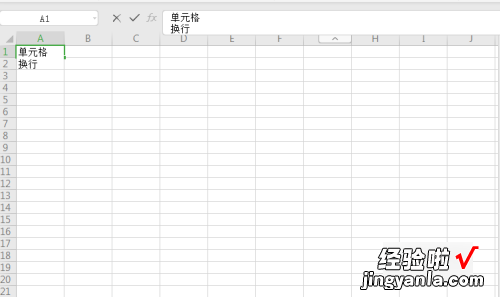
方法2:
1、首先,在某一个单元格中随便地输入一段文字,比如“excel表格怎么换行”;默认的单元格太小 , 文字显示不正常,这时可以设置让它自动换行 。
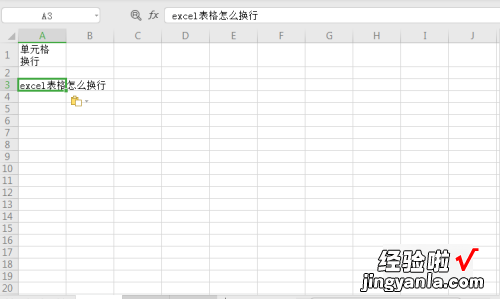
2、为了方便,我们换一个单元格来说明 。任意点击一个空白的单元格 。然后点击鼠标右键,在弹出的菜单中点击设置单元格格式 。
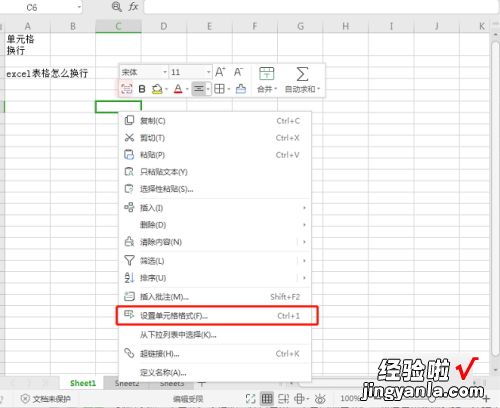
3、然后在设置页面,点击上方的“对齐”选项卡,在文本控制这一栏中,选定这个自动换行的选项,即点击一下前面的复选框即可 。
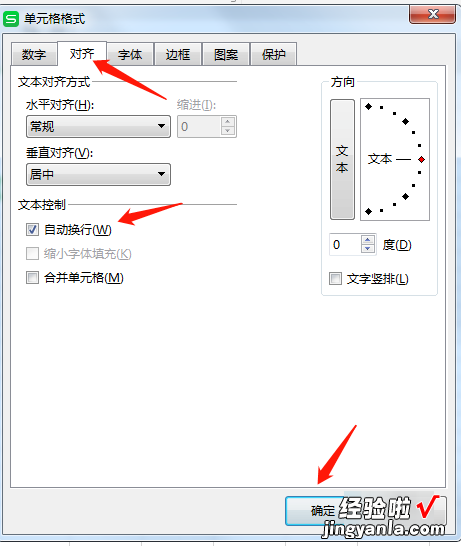
4、然后单元格就可以自动换行了 。
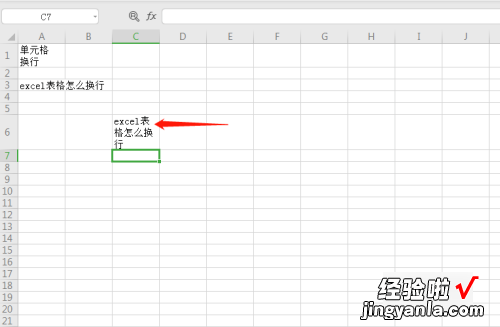
二、excel换行按什么键
excel换行的方法有:
1、在单元格中输入数据时,只需按下“Alt Enter”组合键即可直接在单元格光标所在处换行 。
2、或者选中单元格点击鼠标右键,并在弹出的选项中点击“设置单元格格式”,之后在“对齐”中将“文本控制”下的“自动换行”勾选中,点击确定后,即可将单元格换行显示,并且跟随单元格大小自动调整 。
MicrosoftExcel是Microsoft为使用Windows和AppleMacintosh操作系统的电脑编写的一款电子表格软件 。直观的界面、出色的计算功能和图表工具,再加上成功的市场营销,使Excel成为最流行的个人计算机数据处理软件 。在1993年,作为MicrosoftOffice的组件发布了5.0版之后,Excel就开始成为所适用操作平台上的电子制表软件的霸主 。
